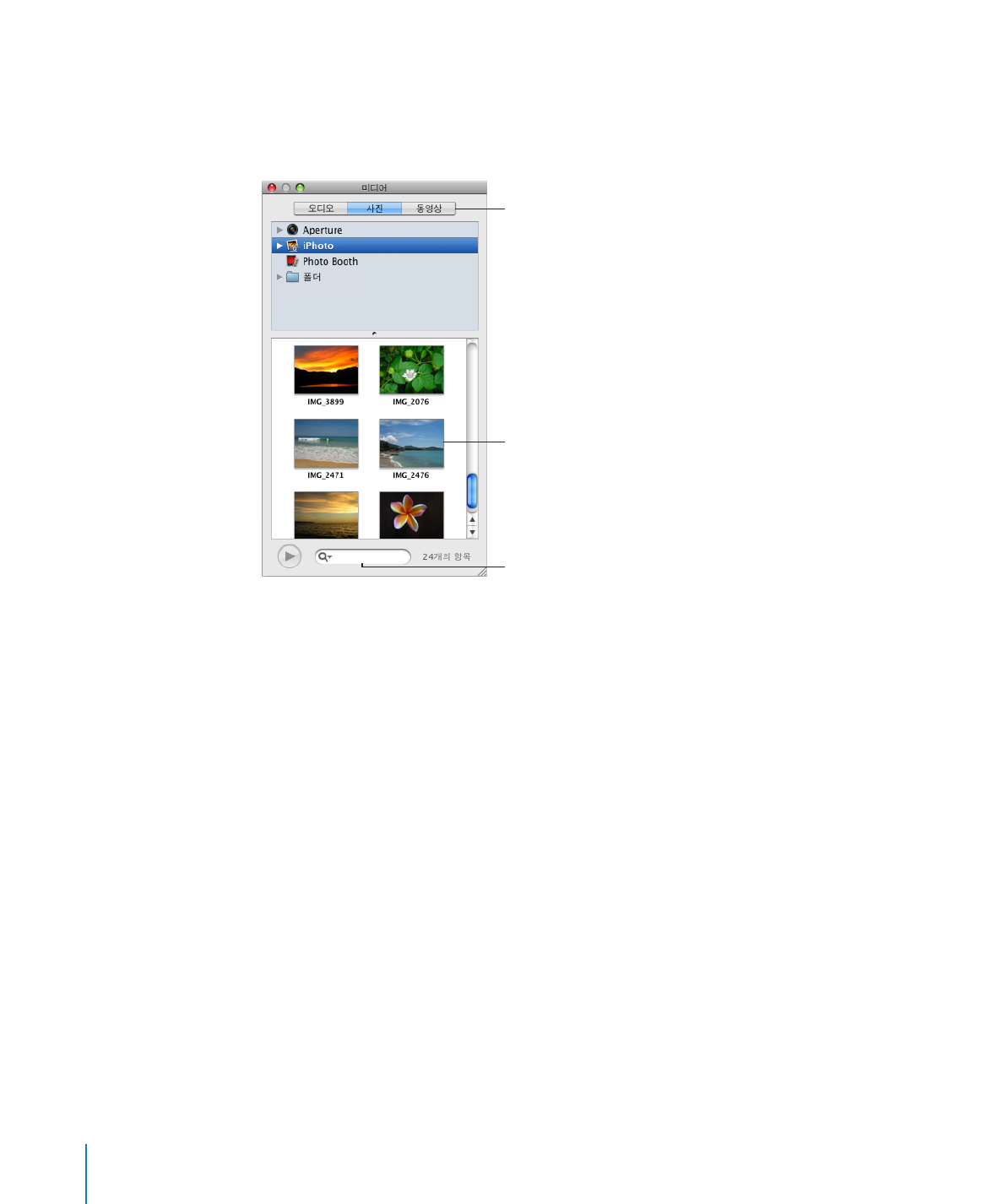
미디어 파일에 접근합니다. 항목을 미디어 브라우저에서 슬라이드로 또는 속성의
이미지
영역으로 드래그할 수 있습니다.
iTunes
보관함
, iPhoto
보관함
,
Aperture
라이브러리
또는
동영상
폴더에
있는
파일을
보려면
단추를
클릭합니다
.
도큐멘트로
파일을
드래그합니다
.
파일을
검색합니다
.
iPhoto 또는 Aperture를 사용하여 사진을 저장하지 않거나 iTunes를 사용하여 음악을
저장하지
않거나 또는 동영상을 동영상 폴더에 보관하지 않는 경우, 다른 폴더를 미디어
브라우저에
추가하면 같은 방식으로 멀티미디어 콘텐츠에 접근할 수 있습니다.
미디어
브라우저를 열려면,
도구
막대에서 미디어를 클릭하거나 보기 > 미디어 브라우저 보기를 선택합니다.
m
미디어
브라우저에 다른 폴더를 추가하려면 다음 중 하나를 수행하십시오.
오디오
파일을 포함한 폴더를 추가하려면, 미디어 브라우저에서 오디오를 클릭한 다음,
m
Finder에서 미디어 브라우저로 원하는 폴더를 드래그합니다.
사진
파일을 포함한 폴더를 추가하려면, 미디어 브라우저에서 사진을 클릭한 다음
m
Finder에서 미디어 브라우저로 원하는 폴더를 드래그합니다.
동영상
파일을 포함한 폴더를 추가하려면, 미디어 브라우저에서 동영상을 클릭한 다음
m
Finder에서 미디어 브라우저로 원하는 폴더를 드래그합니다.
24
제
1 장
Keynote 도구 및 기술
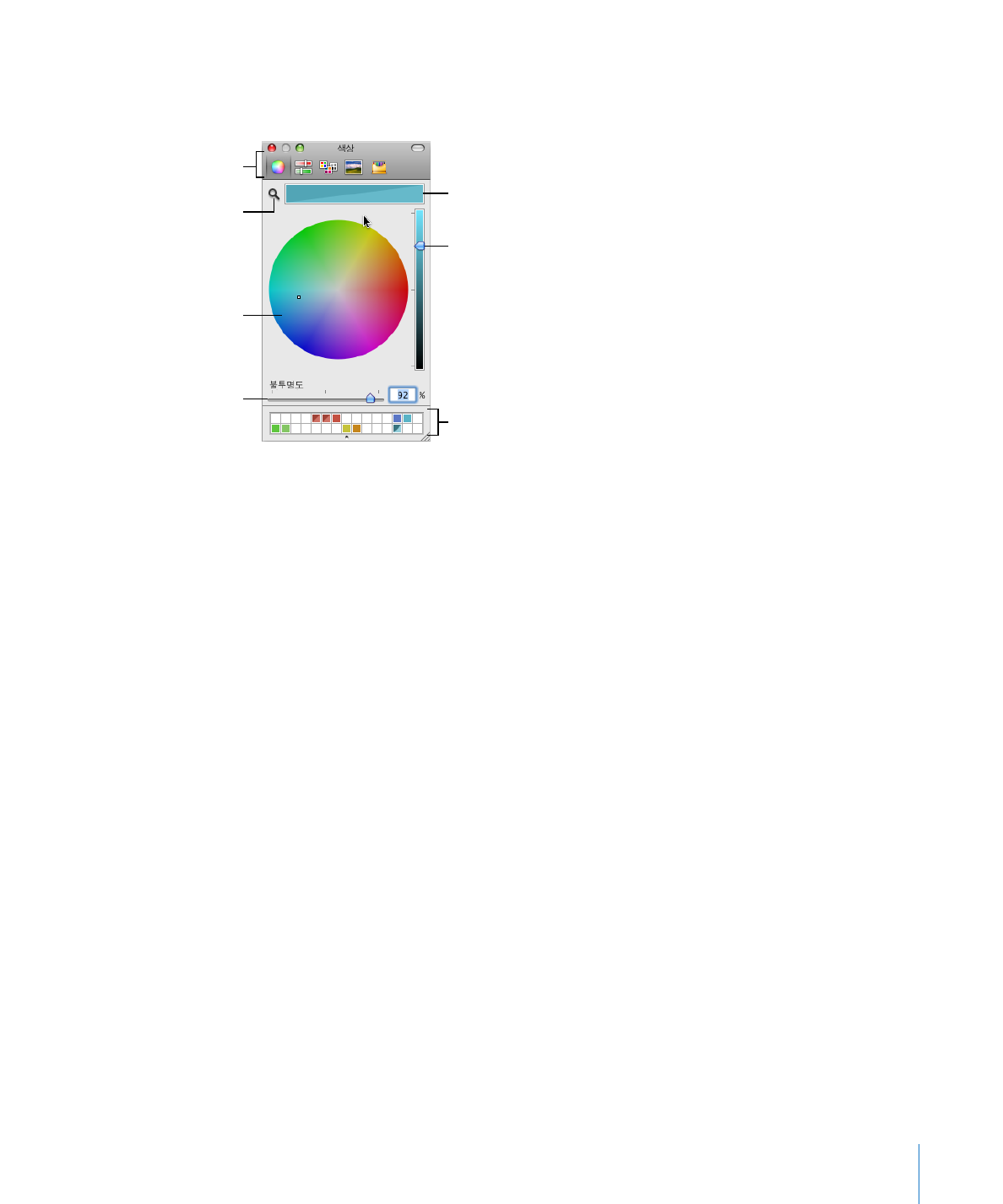
제
1 장
Keynote 도구 및 기술
25
색상
윈도우
색상
윈도우를 사용하여 대상체의 색상을 선택합니다.
຺ື
፣
໓ሳዽ
຺ືၦ
ၦ
ືၴ
ረஇఁఋ
.(
ືၴ
ྦၡ
੭ၡ
຺ືၔ
ุብਜ਼
100%
พఋ
႕
໕ႜౘ
ઇၕ
ጁఁఋ
.)
຺ື
፣
຺Ⴎ
෨
࿌ౣ
໕ႜዻඓ
ၦ
༽ೡၦ
ຫဧጁఁఋ
.
຺ື
፣
຺ືၕ
໓ሳዻඓ
ሜ൙ጁఁఋ
.
຺ື
ኖഅቼ
຺ືၕ
႔ၿዻඓ
຺ື
ືၴ
຺ືၕ
೭૯ጁఁఋ
.
અ຺
ྤၦᇮၕ
ሜ൙ዽ
ፎ
ጷඓ
ၩᆳዻ௴
຺ືၕ
ફೡ
ሜ൙ጁఁఋ
.
ఋ൏
຺ື
කసၕ
พඓ
ఎᆓ
ሜ൙ጁఁఋ
.
຺ືၕ
Ⴓ
ధ
ብዻ
ዻඓ
ุብ
༽ೡၦధ
ယᄠၒച
೭૯ጁఁఋ
.
색상